Situatie
Pe Windows 10, când trebuie să copiați fișiere pe o altă unitate, utilizați de obicei procesul standard de selectare, copiere și inserare. Deși acest lucru funcționează perfect, viteza devine un blocaj, deoarece transferul multor fișiere poate dura foarte mult timp.
Ca alternativă, mulți utilizatori experimentați folosesc Robocopy (Robust File Copy), un instrument de linie de comandă încorporat în Windows 10, care oferă mai multe funcții pentru a muta rapid datele într-o locație diferită (pe altă unitate sau computer prin rețea). O caracteristică care face ca Robocopy să fie specială (și adesea trecută cu vederea) este caracteristica cu mai multe fire care permite copierea simultană a mai multor fișiere. În loc să utilizați un fișier pe rând, să utilizați funcția de copiere din File Explorer.
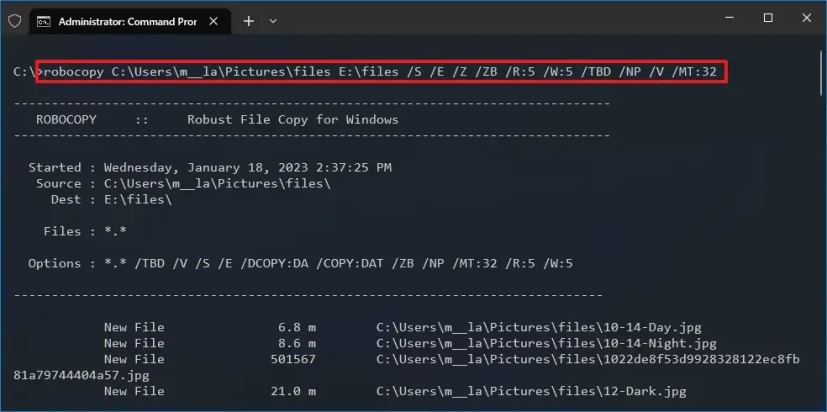
Cum se utilizează funcția cu mai multe fisiere cu Robocopy
Pentru a utiliza Robocopy multi-funcție pentru a copia fișiere și foldere pe o altă unitate pe Windows 10, urmați acești pași:
- Deschideți Start pe Windows 10.
- Căutați Prompt de comandă, faceți clic dreapta pe rezultat și selectați opțiunea Executare ca administrator
- Tastați următoarea comandă pentru a copia fișierele și folderele pe o altă unitate și apăsați pe Enter:
robocopy C:\source\folder\path\D:\destination \folder\path\/S/E/Z/ZB/R:5/W:5/TBD/NP/V /MT:32
- În comandă, modificați căile sursă și destinație și opțiunile. De exemplu, această comandă copiează datele de pe unitatea „C” în „D” și folosește firele de execuție „32″ pentru copiere: p> robocopy C:\Users\admin\DocumentsD:\Users\admin\Documents/S/E/Z/ZB/R:5/W:5/TBD/NP/V /MT:32 Robocopy cu opțiune multi-threaded
Descrierea comenzii Robocopy
Robocopy are multe caracteristici, iar în comanda prezentată mai sus, folosim următoarele comutatoare pentru a face copierea fiabilă și rapid.
/S — Copiați subdirectoarele, dar nu pe cele goale
/E — Copiați subdirectoarele, inclusiv cele goale
/Z — Copiați fișierele în modul repornibil
/ZB — Utilizează modul repornibil. Dacă accesul este refuzat, utilizați modul de rezervă
/R:5 — Reîncercați de 5 ori (puteți specifica un număr diferit, valoarea prestabilită este 1 milion)
/W:5 — Așteptați 5 secunde înainte de a reîncerca (puteți specifica un alt număr, valoarea prestabilită este de 30 de secunde)
/TBD — Așteptați ca numele de partajare să fie definite (reîncercați eroarea 67)
/NP — Fără progres – nu afișați procentajul copiat
/V — Produceți rezultate detaliate, afișând fișierele ignorate
/MT:32 — Faceți copii cu mai multe fire cu n fire (implicit este 8).
Cel mai important comutator pe care să vă concentrați în comanda de mai sus este /MT, care este comutatorul care permite Robocopy să copieze fișiere în modul cu mai multe fire. Dacă nu setați un număr lângă comutatorul /MT, numărul implicit va fi 8, ceea ce înseamnă că Robocopy va încerca să copieze opt fișiere simultan. Cu toate acestea, Robocopy acceptă fire de execuție 1 până la 128.
În această comandă, folosim 32, dar îl puteți seta la un număr mai mare. Singura avertizare este că un număr mai mare va duce la o utilizare mai mare a resurselor și a lățimii de bandă. Utilizarea unui număr mare va afecta performanța dacă aveți un procesor mai vechi. Ca rezultat, testați înainte de a executa comanda cu mai multe fire de execuție.
După ce ați finalizat pașii, veți observa că copierea fișierelor și folderelor va dura mult mai puțin. Nu vă limitați la a copia fișiere și foldere pe o unitate externă sau internă. Puteți utiliza acest lucru și pentru a migra fișiere în rețea.

Leave A Comment?